آموزش کانفیگ مودم Zyxel مخابرات



با سلام و احترام خدمت تمامی دوستان همراه رایانه امروز با آموزش کانفیگ مودم zyxel مخابرات در خدمت شما هستیم در صورتی که شما عزیزان دچار مشکل شدبد کافی است با شماره ۹۰۹۹۰۷۰۳۴۵ بدون کد و پیش شماره تماس بگیرید(تماس از طریق موبایل امکان پذیر نیست)
چنانچه به تلفن ثابت دسرسی ندارید از پست (شماره مشاورین همراه رایانه) کمک بگیرید تا بتوانند از طریق موبایل شما را به کارشناسان همراه رایانه متصل کنند.
دراین مقاله آموزش صفر تا صد کانفیگ مودم zyxel رابه صورت متنی و تصویری به شما توضیح خواهیم داد پس تا آخر این مقاله با ما همراه باشید وطبق آموزش به یادگیری و تنظیم مودم خود بپردازید.
آموزش کانفیگ مودم زایکسل مخابرات
تنظیم کانفیگ مودم مراحل مختلفی دارد در ادامه مطلب قدم به قدم مراحل تنظیم و کانفیگ مودم زایکسل را به شما عزیزان آموزش می دهیم چنانچه از مودم های مختلف زایکسل استفاده میکند می توانید از پست (آموزش کانفیگ مودم zyxel1312 مخابرات) آموزش مربوطه را مطالعه کنید.

آموزش کانفیگ مودم زایکسل
آشنایی با مودم زایکسل مخابرات
بعد ازآماده سازی خط و اصطلاح رانژه شدن آن شما میتوانید با اتصال صحیح مودم خود به سرویس پیشگامان متصل شده و ازاینترنت استفاده کنید .

تجهیزات مورد نیاز برای مودم zyxel
۱- دکمه خاموش روشن کردن مودم زایکسل عبارت از : ON/OFF
۲-اتصال اداپتور برق : power
۳- اتصال کابل شبکه برای کامپیوتر : LAN
۴- اتصال به خط تلفن : DSL

نحوه اتصال مودم زایکسل
آشنای با چراغ های پنل جولویی مودم زایکسل
بعد از اینکه اینترت شما به مودم متصل میشود چراغ های جولویی مودم باید بعد از اتصال روشن شود که این چراغ شامل این موارد می شود
۱- چراغ اتصال اداچتور برق عبارت از (POWER)
۲-درصورت ثابت شدن چراغ نمایانگر درسرویس ADSL روی خط تلفن چراغ مربوطه شامل DSL می باشد.
۳-در صورت تنظیم صحیح مودم واتصال مودم به اینترنت این چراغ روشن خواهد شد که شامل INTERNET می باشد.
۴- روشن بودن چراغ LAN مربوط به اتصال مودم به سیسم یا دستگاه های دیگر است .
۵-چراغ Wireless نمایانگر فعال بودن قسمت وایلرس در مودم است .
۶- چراغ WSP در صورت روشن بودن نشان دهنده فعال بودن قابلیت (WSP) است که به دلیل امنیتی این چراغ باید خاموش باشد.

چراغ های پنل جولویی مودم
نحوه اتصال مودم زایکسل
خیلی ممنون ازشما که مراحل آموزش کانفیگ مودم zyxel مخابرات را با ما همراه بودید
برای متصل کردن مودم به پریز برق چراغ power باید روشن شود.
نکته: چنانچه مودمی استفاده می کنید که در گذشته تنظیماتی روی آن ذخیره شده و مورد استفاده قرار گرفته بوده است، باید مودم ریست شود.
اتصال مودم زایکسل به خط تلفن
نکته: دقت کنید که استفاده از دوشاخهی ضد برق برای انجام این کار به هیچ عنوان توصیه نمیشود ، چرا که دوشاخههای ضد برق موجب ایجاد قطعی و نویز روی خط (ADSL) شما می شود .
اسپیلیتر
اسپیلیتر همانند شکل روبرو دارای یک ورودی به نام line و دو خروجی ب نام های phone و modem یا ADSL می باشد.
ابتدا یک سر کابل را به خروجی تلفن(Modem)یا موجود روی اسپیلیتر و سر دیگر آن را به درگاه (DSL) پشت مودم متصل کنید.
نکته در صورت اتصال دو پریز جداگانه برای استفاده همزمان مودم و تلفن نیاز به اسپیلیتر نخواهید داشت

اتصال مودم زایکسل مخابرات به خط تلفن
اتصال مودم زایکسل به سیستم
برای اتصال مودم به سیستم کافیست یک سر کابل (LAN)را به خروجی (Ethernet) که در پشت مودم قرار دارد متصل و سمت دیگر کابل (LAN) را به پورت موجود بر روی کارت شبکه سیستم متصل کنید.
مراحل تنظیم مودم زایکسل
ابتدا برا تنظیم مودم خود عبارت کلیدی (۱۹۲.۱۶۸.۱.۱) را در مرورگر خود تایپ میکنید.
بعد از وارد شدن به صفحه تنظیمات در قسمت (login) کلیک کنید و عبارت پیش فرض (admin) را در قسمت های (username) و (password) تایپ کنید.
در سر برگ باز شده گزینه Go to Advance Setup را به صورت دستی انتخاب کنید و گزینه Apply را کلیک کنید .
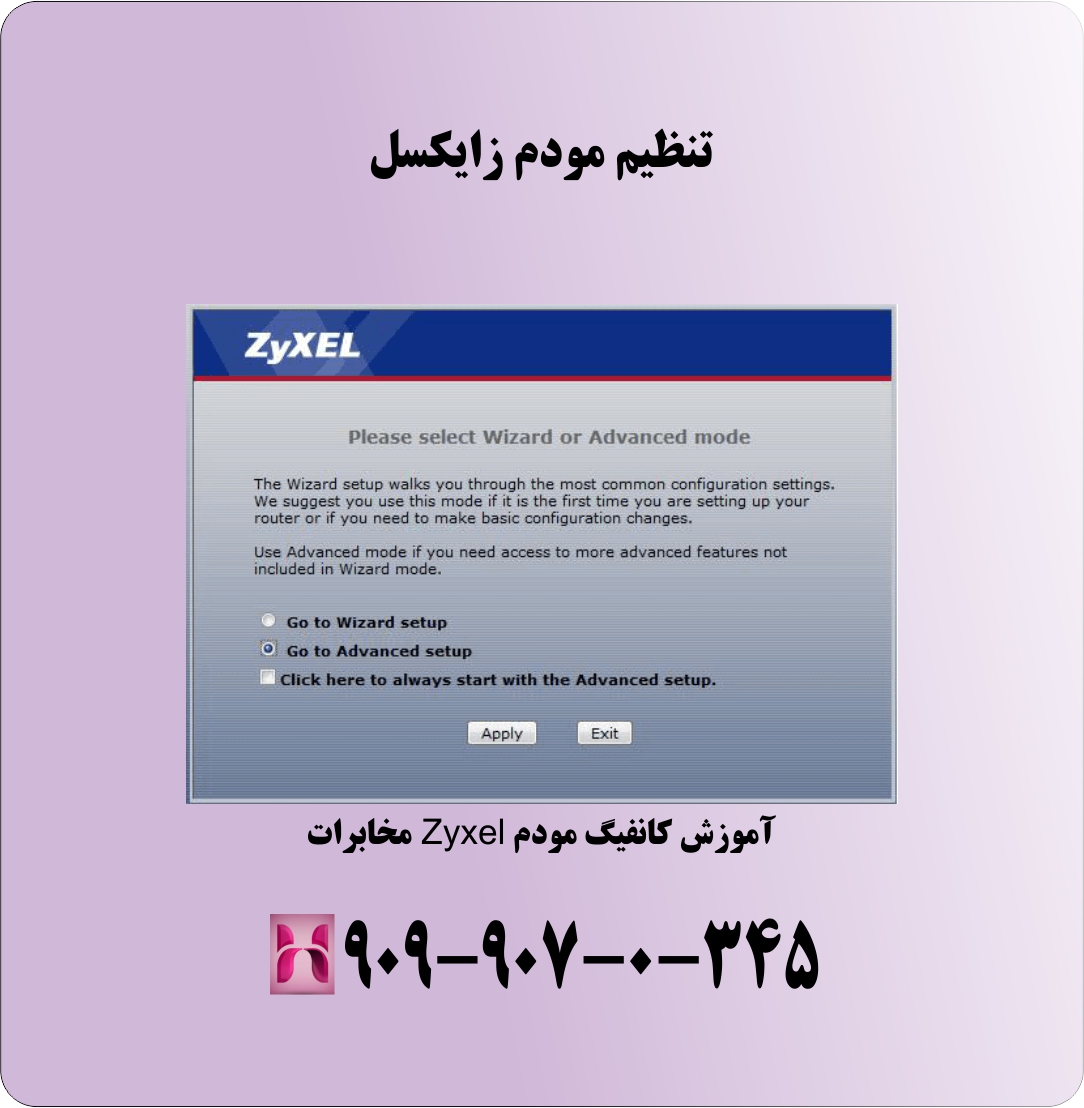
تنظیم مودم زایکسل مخابرات
بعد از وارد شدن به تنظیمات مودم زایکسل در سربرگ سمت چپ (Network) و سپس (WAN) را انتخاب کنید و در ادامه طبق تصویر زیر عمل کنید
۱- گزینه (mode) را بر روی routing قرار دهید .
۲-گزینه (encapsulation)را بروی (PPPOE) قرار دهید بعد از پر کردن گزینه های مربوط برای مودم خود شانسه کاربری یعنی (Username) و گذرواژه سرویس یعنی (Password)قرار دهید.
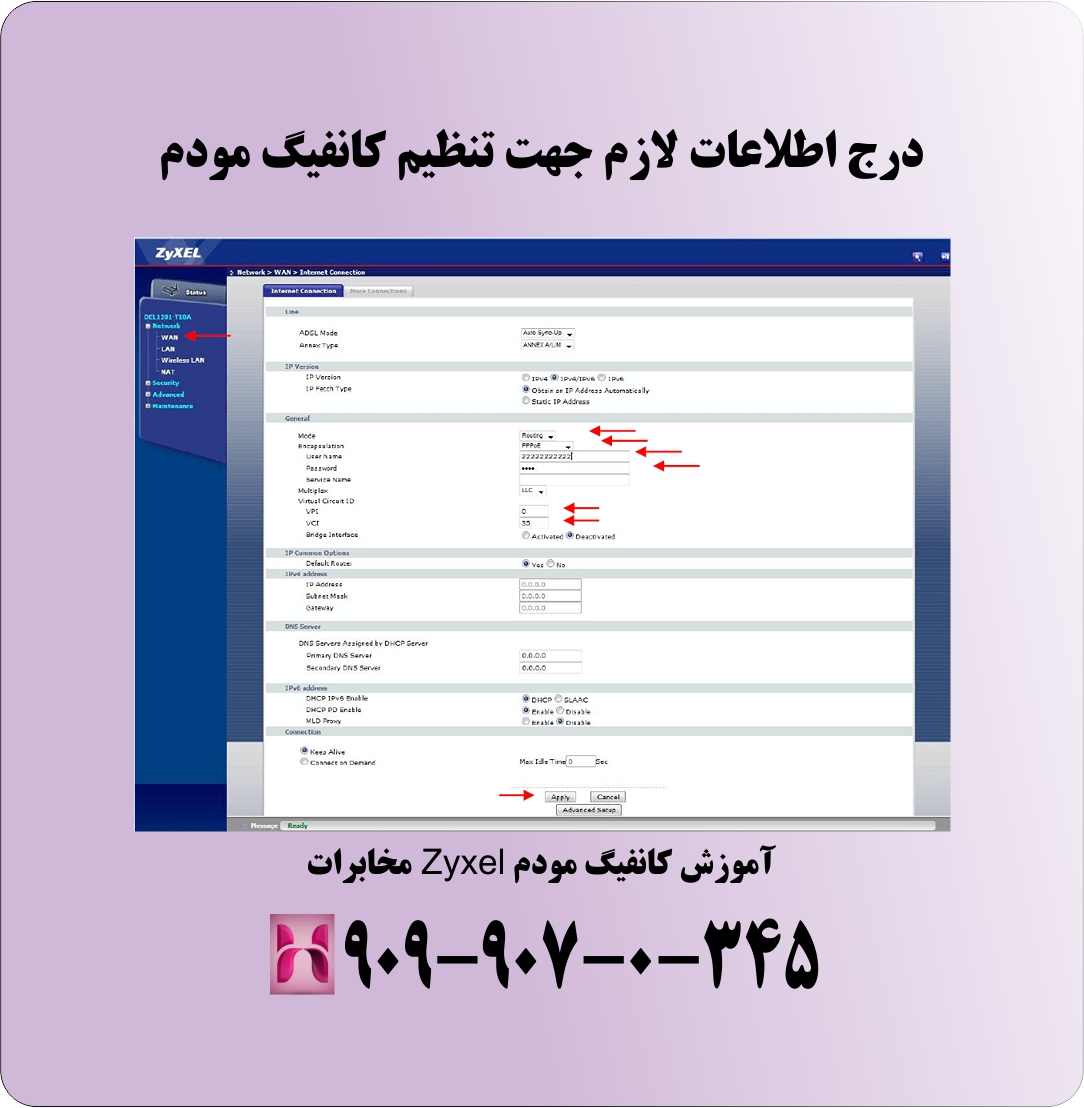
تنظیم اطلاعت مودم
بعد از پر کردن اطلاعات مودم بر روی (Apply) کیک کنید تا تظیمات ثبت شود .
تنظیمات Wireless LAN
در سر برگ سمت چپ وارد تنظیمات Wireless LAN بشوید.
۱- تیک گزینه Enable Wireless LAN زده شود.
۲- در این قسمت یک نام برای مودم خود بگزارید .
۳- در این قسمت گزینه WOA2-PSK را انتخاب کنید
۴- دراین قسمت میتوانید کلمه عبوری که برای وایفاخود انتخاب کردید را ثبت کنید
و بعد از انجام مراحل بالا روی گزینه Apply کلیک کنید .
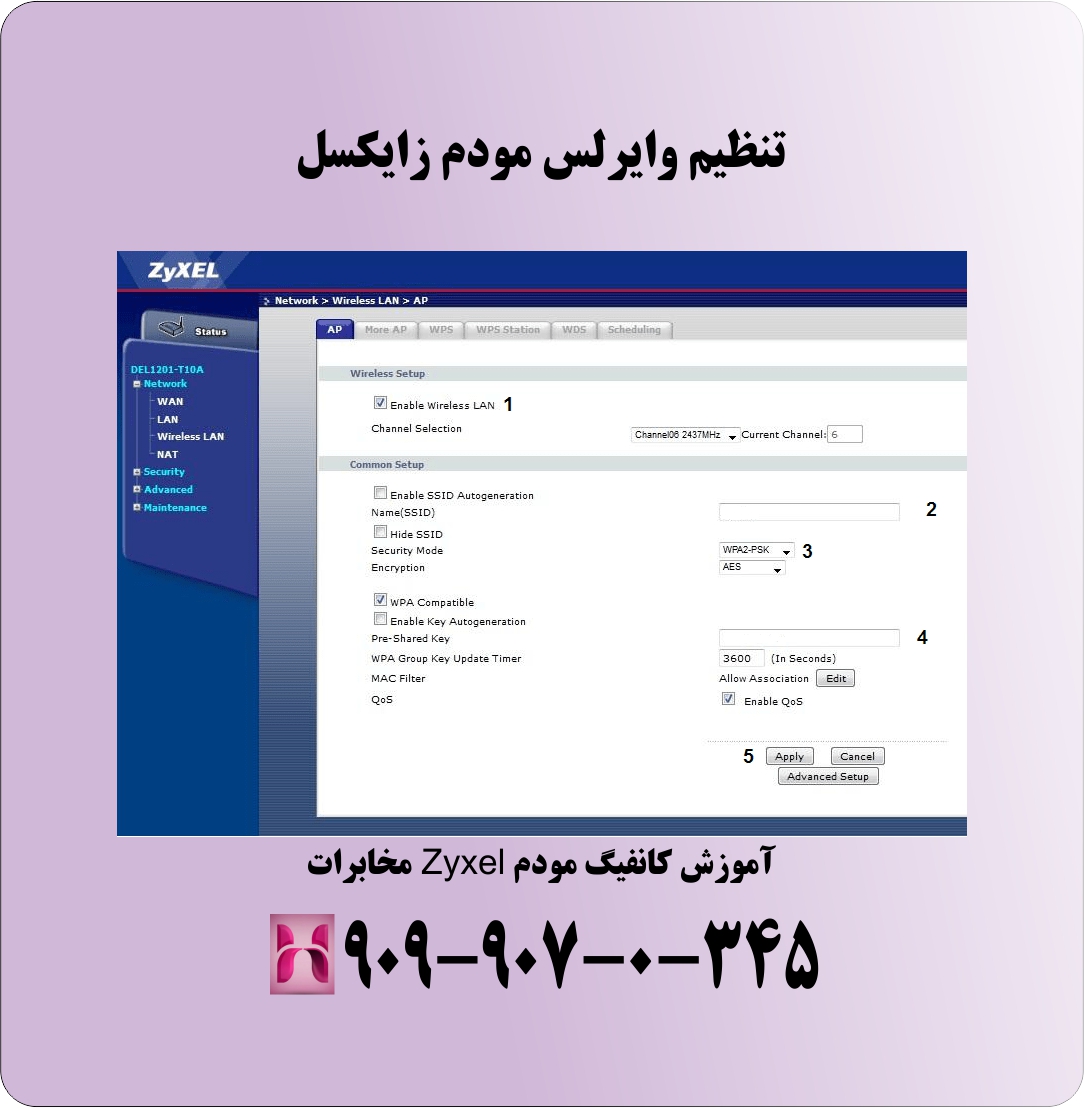
تنظیم وایرلس مودم زایکسل
جمع بندی
چنانچه در روند تنظیم مودم خود به مشکل خوردید میتوانید با شماره تلفن ۹۰۹۹۰۷۰۳۴۵ بدون صفر از طریق تلفن ثابت تماس بگیرید کارکنان همراه رایانه به صورت شبانه روزی پاسخ گوی شما هستند.








